WPS排版最佳化:如何徹底刪除空白頁和多餘段落
2025-10-09
在WPS中刪除空白頁的方法如下:將遊標放置在空白頁的開始。按下Ctrl + Shift + Delete(在Windows系統中)或Cmd + Shift + Delete(在Mac系統中)即可刪除整個空白頁。如果空白頁由多餘的段落符或換行符引起,也可以選中這些字元並按Delete鍵刪除。
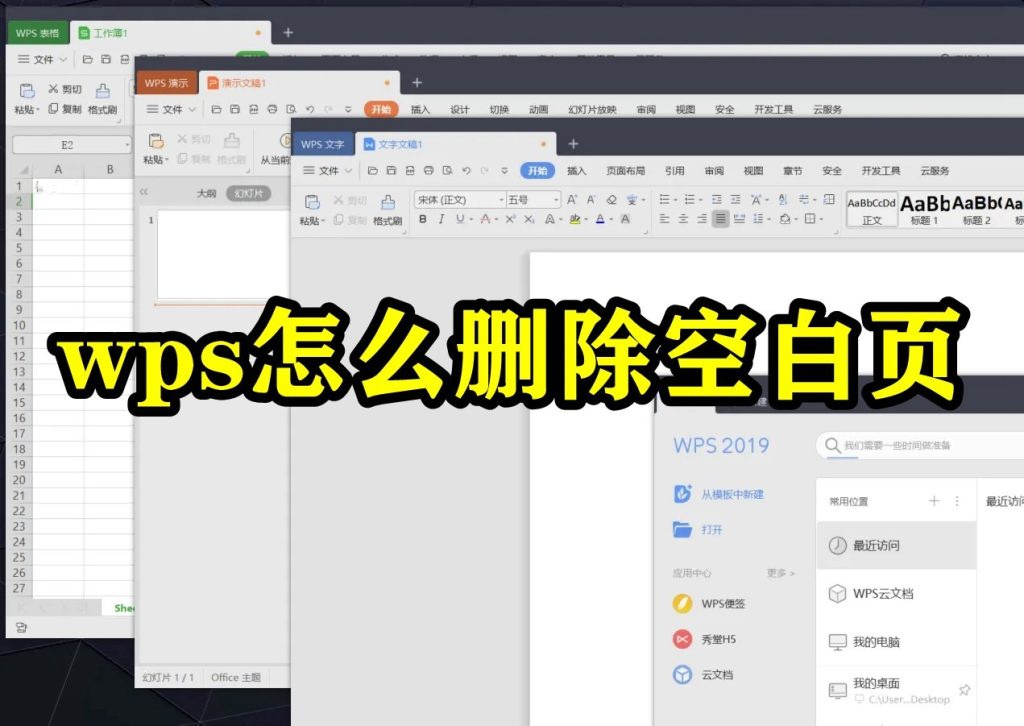
空白頁的常見原因
檔案格式設定錯誤
- 不適當的頁邊距設定:設定過大或不一致的頁邊距可能導致檔案內容被意外推到下一頁,從而在前一頁產生空白頁。使用者應仔細檢查頁邊距設定,確保其合理性,以避免產生不必要的空白頁。
- 錯誤的段落格式:段落格式如行間距、段後間距被設定得過大,可以導致檔案內容不足以填滿當前頁面,從而在頁面底部出現空白。調整這些格式設定以更緊湊地佈局文字,可以有效減少空白頁的出現。
- 頁首和頁尾的過度設計:如果頁首或頁尾區域設定過高或包含過多空白,可能會擠壓正文區域,使得內容無法完全展示在同一頁上。重新設計頁首和頁尾,最佳化空間使用,有助於消除不必要的空白頁。
錯誤的分頁符使用
- 不恰當的手動分頁符:使用者可能在不需要的地方手動插入分頁符,這導致檔案中間出現無內容的空白頁。仔細檢查並移除這些不必要的分頁符,可以清理出多餘的空白頁。
- 自動分頁符錯誤放置:在某些情況下,如檔案格式設定不當,WPS可能自動插入不恰當的分頁符。使用者需要檢查檔案的自動格式化選項,並調整以防止軟體錯誤地新增分頁符。
- 節分頁符的誤用:在使用節分頁符來分隔檔案不同部分時,錯誤的操作可能導致在節之間產生不必要的空白頁。精確地管理節分頁符的使用,並確保它們僅在必要的部分進行插入,是避免這種情況的關鍵。
快速刪除空白頁的步驟
使用快捷鍵刪除
- 使用刪除鍵:當您定位到空白頁的開頭時,簡單地按下
Delete鍵可直接刪除整個空白頁。這是最直接的方法,適用於刪除無內容的空白頁。 - 利用快捷鍵組合:在WPS下載好的應用中,您可以使用
Ctrl+Shift+Delete(Windows)或Cmd+Shift+Delete(Mac)的快捷鍵組合,快速刪除遊標所在位置之後的空白頁。這種方法適用於確保從當前位置到檔案結束之間的所有空白頁被清除。 - 撤銷錯誤操作:如果錯誤地刪除了不應刪除的內容,可以立即使用
Ctrl+Z(Windows)或Cmd+Z(Mac)來撤銷刪除操作。這為操作提供了安全網,確保不會因快速刪除而失去重要內容。
透過刪除頁面符實現
- 手動查詢分頁符:在WPS檔案中,手動瀏覽並查詢不必要的分頁符或節分頁符。一旦找到,可以選中這些分頁符,然後按
Delete鍵進行刪除。這種方法適用於清除因錯誤插入分頁符造成的空白頁。 - 使用查詢和替換功能:使用WPS的查詢和替換功能,輸入特定的分頁符程式碼(如
^m代表分頁符),快速定位所有分頁符。然後逐一檢查這些分頁符是否需要被刪除,或直接替換為空白,以消除多餘的空白頁。 - 利用顯示非列印字元功能:開啟WPS中的“顯示非列印字元”功能,可以使所有分頁符、段落標記和其他控制字元可見。這樣做有助於視覺上識別檔案佈局中的斷點,並手動刪除那些導致空白頁的分頁符。
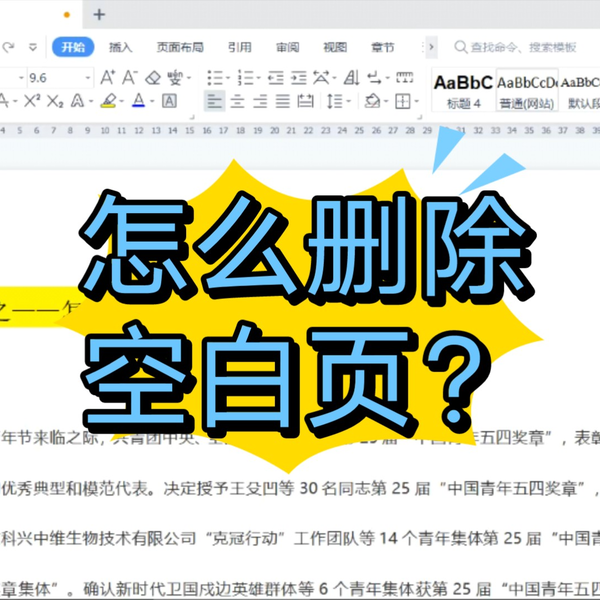
手動刪除空白頁的方法
修改段落設定
- 調整段後間距:在WPS檔案中,過大的段後間距可能導致內容被推到下一頁,從而產生空白頁。透過訪問“段落”設定,減少或設定為零段後間距,可以減少無意中產生的空白頁。
- 最佳化行間距:不當的行間距設定也會導致空白頁。檢查並調整行間距,確保它既滿足視覺美觀又不會無端增加頁面數量。通常,將行間距設定為單倍或1.5倍行距是最合適的。
- 消除強制換行:有時候,檔案中的強制換行(Shift + Enter)會導致不必要的空白頁。瀏覽檔案並移除這些不必要的換行符,可以幫助壓縮內容並消除空白頁。
調整檔案結構
- 重新分配內容:如果檔案中的某些部分因內容分配不均而產生空白頁,可以嘗試調整這些部分的內容分佈。例如,將一個章節的結束部分移動到下一頁的開始,或調整圖片和表格的位置,以更合理地利用空間。
- 刪除不必要的分節符:檔案中不當使用的分節符可能會導致空白頁。檢查是否有誤放的分節符,並考慮其是否必要,有時刪除這些分節符可以直接消除空白頁。
- 合併短小的段落:檔案中分散的短小段落可能會因頁首或頁尾設定不當而產生空白頁。嘗試合併這些短小段落或重新佈局段落,以更有效地使用每一頁的空間。

如何避免未來檔案中出現空白頁
正確使用樣式和模板
- 選擇合適的模板:使用WPS檔案時,從一開始就選擇適合檔案目的的模板非常關鍵。正確的模板不僅設定了適當的頁邊距、字型大小和樣式,還能確保佈局的一致性,避免因格式調整不當產生空白頁。
- 統一使用樣式:為檔案中的各種標題、正文和特殊文字定義並使用一致的樣式。這樣做可以避免因手動格式化每段內容而可能引入的格式錯誤,減少因格式不一致導致的空白頁。
- 定期更新模板和樣式:隨著檔案需求的變化,及時更新和調整使用的模板和樣式是必要的。保持模板和樣式的當前性,可以減少因過時的格式設定導致的排版問題和空白頁。
學習正確的分頁技巧
- 掌握分頁符的使用:瞭解何時何地適當地使用分頁符是避免空白頁的關鍵。分頁符應該在需要開始新的章節或部分時使用,而不是隨意插入,這樣可以防止出現不必要的空白頁。
- 避免誤用節分頁符:節分頁符用於分隔檔案的不同部分,可能需要不同的頁首和頁尾或格式設定。確保僅在確實需要時使用節分頁符,並檢查它們是否正確放置,可以避免因誤用而產生的空白頁。
- 使用“頁面結束”選項:在適當的情況下,使用“頁面結束”而非“分頁符”可以更好地控制檔案的頁面流。這可以在章節結束時自然地結束頁面,而不是強制開始新的一頁,從而減少空白頁的產生。
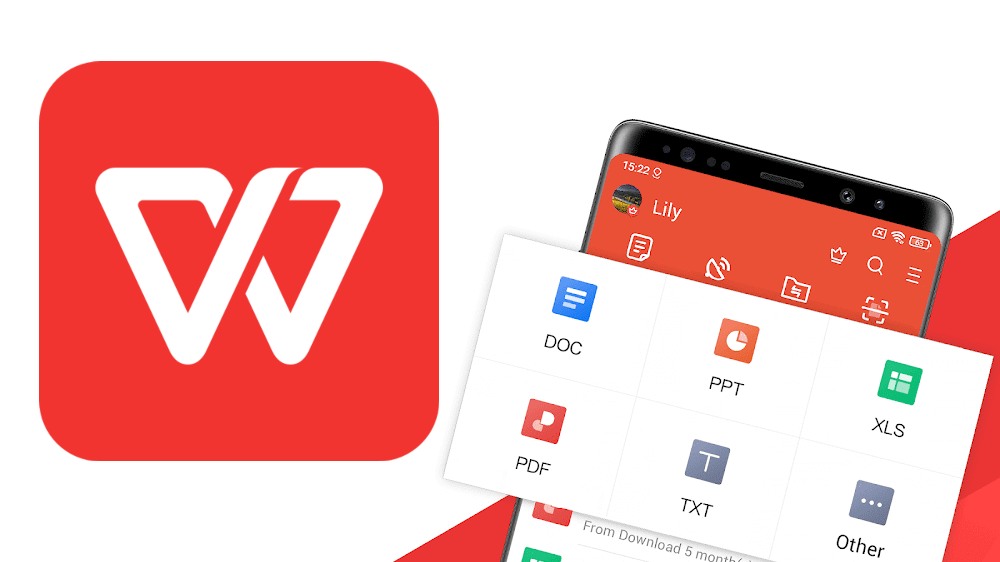
WPS與其他文書處理軟體的比較
空白頁處理差異
- 自動化功能:WPS檔案處理軟體提供的自動刪除空白頁功能可能不如Microsoft Word等主流軟體直觀。WPS在處理空白頁時需要更多手動幹預,比如刪除多餘的分頁符和調整段落設定。
- 使用者幹預程度:在像Google Docs這類軟體中,空白頁通常因為檔案結束自動消失,無需額外操作。而在WPS中,使用者可能需要手動刪除空白頁,尤其是在檔案佈局較為複雜時。
- 工具的可訪問性:WPS提供了一系列工具和選項來識別及刪除空白頁,但這些工具的發現和使用可能不如其他軟體直接。使用者需要花時間熟悉WPS的介面和功能,以有效地管理空白頁。
功能和使用者介面比較
- 功能全面性:與Microsoft Word比較,WPS提供了相似的文書處理功能,包括文字格式化、表格處理、圖形插入等。然而,WPS在某些高階功能,如檔案協作和修訂歷史記錄方面,可能不如Word或Google Docs強大。
- 使用者介面友好度:WPS的使用者介面設計較為傳統,與早期版本的Microsoft Office相似,這可能對習慣了現代介面的使用者來說不夠吸引人。相比之下,如Google Docs和最新版本的Microsoft Office提供了更清潔、更現代的介面,易於新使用者學習和使用。
- 價效比和可用性:WPS的一個主要優勢是其價效比高,尤其是在為中小企業和個人使用者提供免費版本的情況下。雖然它在某些高階功能上可能不如其他付費軟體,但對於基本檔案處理需求來說,WPS已經足夠充分,並且具有良好的相容性和支援多平臺操作。
